Mõnikord ei lase Spotify teil oma kontole sisse logida, kuigi kasutate kehtivat kasutajanime ja parooli. Sellised ootamatud sündmused ajavad üsna segadusse, eriti kui äpp su ootamatult lukustab. Selle probleemi lahendamiseks Androidis on mõned meetodid ja me loetleme need allpool.
Miks ma ei saa Spotifysse õige parooliga sisse logida?
Kontrollige oma sisselogimisandmeid
Esiteks veenduge, et kasutate õiget sisselogimiskuva. Kui lõite Spotify konto oma Facebooki või Apple'i kontoga, puudutage "Logi sisse Facebookiga” või „Logige sisse Apple'iga“. Teisest küljest, kui lõite oma konto standardsel viisil, kasutades eraldiseisvat kasutajanime ja parooli, siis puudutageLogi sisse.”
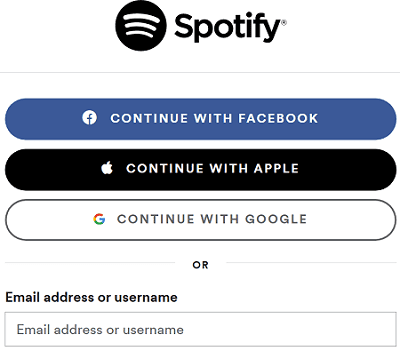
Kui kolite välismaale, peate minema oma profiilileht ja muutke oma riigi seadeid. Kui proovite ühendust luua teisest riigist, võib teil aeg-ajalt tekkida erinevaid sisselogimisprobleeme. Seega saate Spotifysse sisse logida riigist, kus algselt registreerusite, või lihtsalt värskendada oma riigi seadeid. Kui te ei saa oma seadeid muuta, võtke ühendust Spotify toega.
Taasta oma salasõna
Muide, kui registreerusite Facebookiga, kuid deaktiveerisite oma konto, peate oma Spotify parooli lähtestama. Kasuta parooli lähtestamise vorm, sisestage oma FB kontoga seotud e-posti aadress ja järgige Spotify kontole uue parooli loomiseks ekraanil kuvatavaid juhiseid.
Muide, kui saate teate, mis ütleb, et teie parooli lähtestamise link ei kehti või on juba kasutatud, avage lähtestamise link inkognito režiimis.
Värskendage rakendust
Veenduge, et kasutate oma Android-seadmes Spotify uusimat versiooni. Käivitage Play poe rakendus, otsige Spotify ja klõpsake nuppu Värskenda nuppu rakenduse värskendamiseks. Taaskäivitage seade ja kontrollige, kas saate kohe sisse logida.
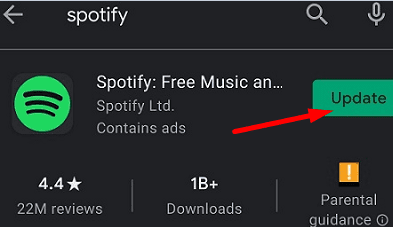
Tühjendage vahemälu
Kuna teie seadmesse kuhjuvad rämpsfailid, võivad need mõnikord takistada teil Spotifysse sisse logimast. Tühjendage vahemälu ja kontrollige, kas see lahendus aitab teie eest ära.
Minema Seaded, valige Rakendused, minema Kõik rakendused ja valige Spotify. Seejärel vajuta nuppu Säilitamine valikut ja toksake Tühjenda vahemälu nuppu.
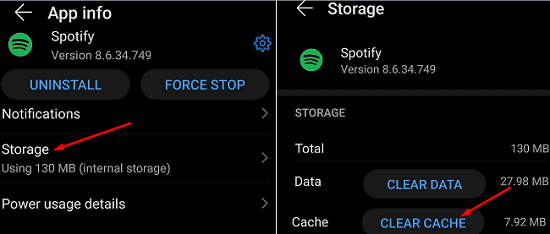
Seejärel minge aadressile Seaded, valige ladustamine, ja tühjendage oma seadmest kõik rämpsfailid.

Installige Spotify uuesti
Kui probleem püsib, desinstallige Spotify ja taaskäivitage seade uuesti. Seejärel minge tagasi Play poodi ja installige rakendus uuesti. Kui rakendus ise on rikutud, peaks selle uuesti installimine sisselogimisprobleemi lahendama.
Eemaldage kolmanda osapoole rakenduste juurdepääs
Kui linkisite Spotify teiste rakendustega, navigeerige saidile oma rakenduste leheleja toksake Eemalda juurdepääs nuppu. Või minge aadressile Rakenduse seaded, valige Ühendage rakendustega ja katkestage Spotify ühendus kolmandate osapoolte rakendustega.
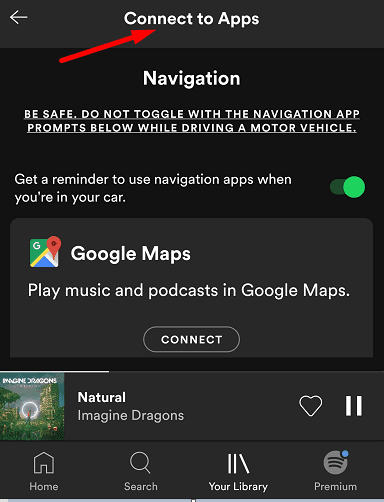
Kontrollige, kas kolmanda osapoole rakenduse juurdepääsu eemaldamine lahendas probleemi.
Järeldus
Kui te ei saa oma Spotify kontole sisse logida, kuigi kasutate õiget kasutajanime ja parooli, lähtestage parool ja värskendage rakendust. Lisaks tühjendage rakenduse vahemälu ja eemaldage kolmanda osapoole rakenduste juurdepääs Spotifyle. Kui probleem püsib, installige rakendus uuesti. Kas teil on endiselt Spotifys sisselogimisprobleeme? Andke meile allolevates kommentaarides teada.